详细信息视图以类似资源管理器的列表形式显示当前目录树中选定项所包含的文件和文件夹。
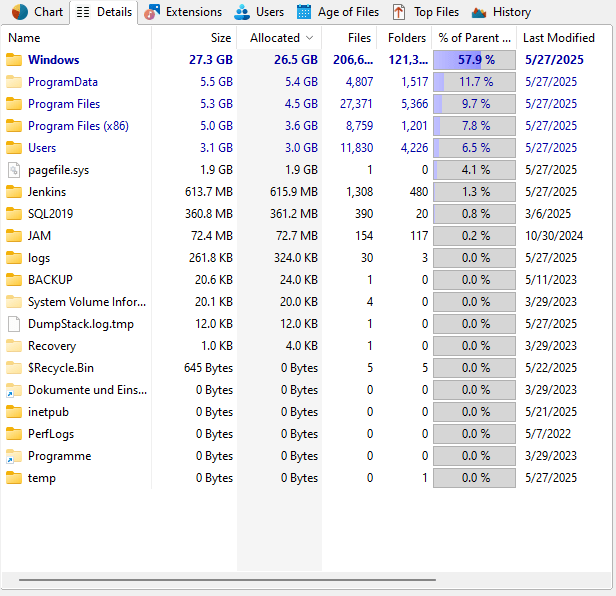
更多列
通过右键点击列表标题,可在列表中选择所需属性以显示每个文件或文件夹的详细信息。此外,还可将特定文件类型、用户或文件时间区间等作为列添加。要执行此操作,请右键点击扩展名、用户或时间间隔,然后选择“添加列……到详细信息”。如果在“选项”中勾选了“使用与详细信息视图相同的列”复选框,这些列也将被导出。
上下文选项卡:详细信息
与 TreeSize 中的每个视图一样,详细信息视图附带一个功能区选项卡,当点击列表时会激活该选项卡。功能区选项卡提供了常用列表功能,如选择操作或导出功能。

“详细信息”选项卡上可用的命令包括:
|
删除 |
删除所选项。按住“Shift”键可永久从磁盘中删除该项(请注意:永久删除的文件无法恢复!)。 |
|
属性 |
显示所选项的属性。 |
|
移动/复制 |
打开一个对话框以执行文件操作。该对话框允许将选中的项目移动到其他位置。它还提供存档、复制或删除项目的功能,并支持多种附加选项,例如创建操作日志文件。 |
|
批量重命名 |
打开一个对话框,允许同时重命名多个文件。 |
|
|
|
|
导出详细信息 |
将“详细信息”视图的内容导出到文件。如果选择了两个或更多项目,仅导出所选项目。可用文件格式包括“文本文件(.txt)”、“HTML文件(.htm)”、“富文本格式(.rtf)”、“Microsoft Excel(.xlsx)”和“逗号分隔值(.csv)”。 |
|
发送邮件 |
通过邮件发送“详细信息”视图的内容。 |
|
复制到剪贴板 |
将“详细信息”视图的内容导出到剪贴板。如果选择了两个或更多项目,仅导出所选项目。 |
|
打印右侧窗格 |
打印“详细信息”列表中选中的项目。 |
|
|
|
|
全选 |
选中列表中的所有项目。 |
|
全不选 |
取消选中列表中的所有项目。 |
|
反转选中 |
反转当前选中状态。 |
|
|
|
|
打开命令提示符 |
在“详细信息”视图的当前目录下打开命令提示符。 |
|
在Windows资源管理器中打开 |
打开Windows资源管理器并显示“详细信息”视图中当前选中项的父文件夹。 |
|
压缩 |
使用NTFS压缩对该文件或文件夹进行压缩。 |
|
解压缩 |
取消对该文件或文件夹的NTFS压缩。 |
|
复制路径 |
将选中项的路径复制到剪贴板。 |
|
预览窗格 |
启用或禁用预览窗格,该窗格显示“详细信息”列表中选中文件的内容。 |
“详细信息”视图中的右键菜单
在“详细信息”视图中,当您右键单击项目时,会显示 Windows 资源管理器的右键菜单。其中包含一个名为“TreeSize”的子菜单,该子菜单显示关于所选项目的所有可用信息,包括当前未激活的列。此子菜单也可用于激活或禁用列。
京ICP备09015132号-996 | 网络文化经营许可证京网文[2017]4225-497号 | 违法和不良信息举报电话:4006561155
© Copyright 2000-2025 北京哲想软件有限公司版权所有 | 地址:北京市海淀区西三环北路50号豪柏大厦C2座11层1105室